Văn bản tiên đoán trên bàn phím Android gợi ý các từ khi bạn nhập để tăng tốc quá trình. Đôi khi, nó đi chệch mục tiêu, đưa ra những từ ngữ không phù hợp với điều bạn muốn nói. Điều này gây mất tập trung khi liên tục có những gợi ý không chính xác làm bạn mất tập trung và làm chậm quá trình gõ của bạn. Bạn thậm chí có thể vô tình chèn chúng vào văn bản của mình mà không nhận ra.
Cho dù bạn đang chuyển từ Bàn phím Samsung sang Gboard thì các đề xuất vẫn ở đó. Nhưng chúng không phải là thứ bạn mắc kẹt. Tắt chúng thật dễ dàng và bạn sẽ không bao giờ nhìn thấy chúng nữa cho đến khi bạn muốn. Đây là cách thực hiện.
Văn bản tiên đoán trên Android là gì?
Văn bản tiên đoán hoặc đề xuất là một tính năng nhập liệu trên điện thoại thông minh hoặc máy tính bảng của bạn nhằm đề xuất các từ hoặc cụm từ khi bạn nhập trên bàn phím. Nó làm cho việc soạn tin nhắn nhanh hơn.
Đầu tiên, nó phân tích các chữ cái bạn nhập và những từ bạn thường sử dụng để đoán những gì bạn muốn nói tiếp theo. Nó cũng tính đến ngữ cảnh của câu của bạn. Khi bạn tiếp tục nhập, các đề xuất sẽ xuất hiện phía trên bàn phím, cho phép bạn nhấn vào một từ và nhanh chóng thêm từ đó vào tin nhắn của mình.
Văn bản tiên đoán được tích hợp vào hầu hết các ứng dụng bàn phím. Lựa chọn mặc định cho điện thoại Google Pixel là Gboard. Nếu sở hữu điện thoại Samsung, bạn sẽ sử dụng ứng dụng bàn phím yêu thích của mình với tùy chọn chuyển sang ứng dụng khác bất kỳ lúc nào. Tương tự, các nhà sản xuất bên thứ ba có thể tích hợp bàn phím vào điện thoại của họ.
0:42
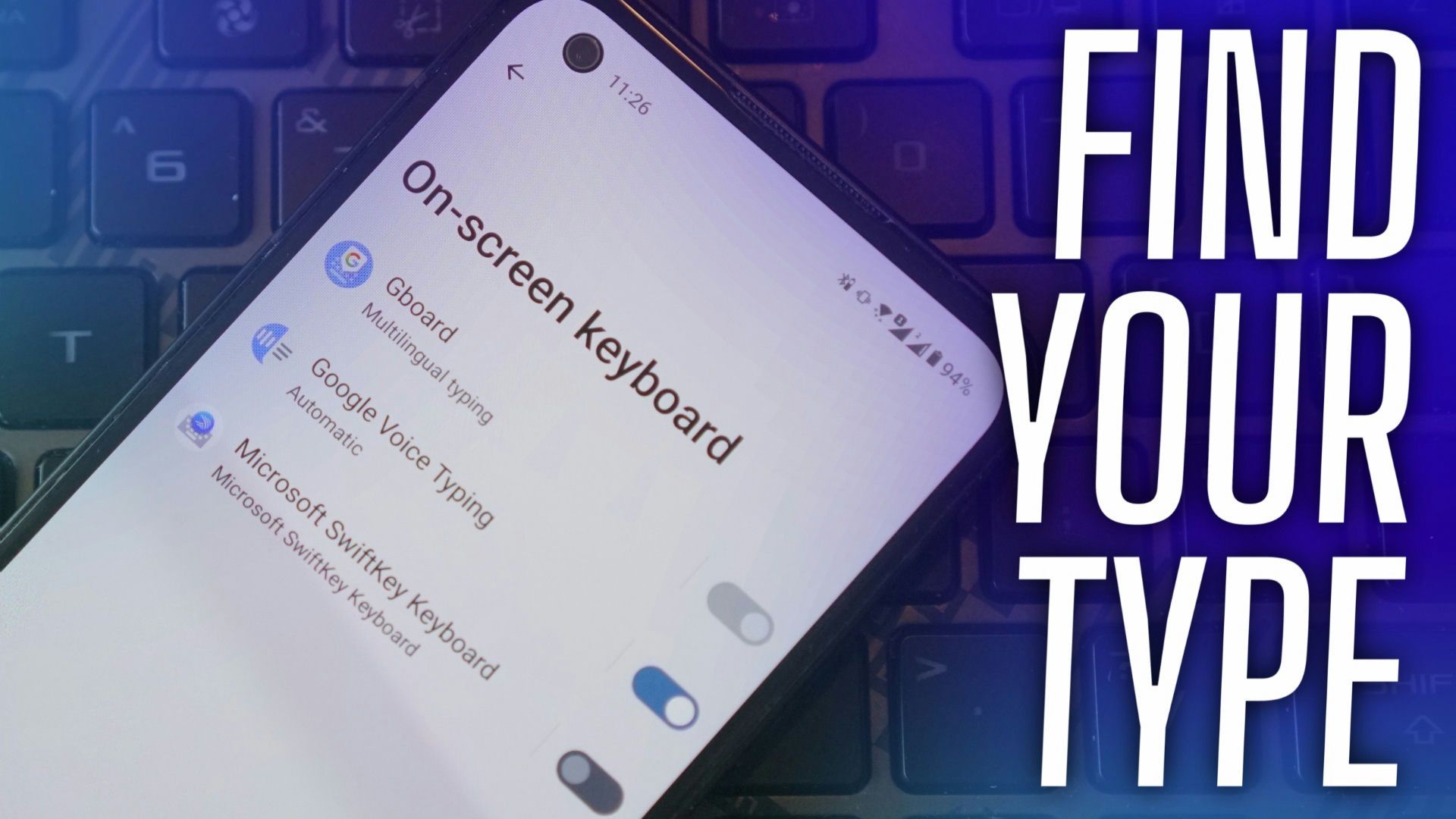
Có liên quan
Cách thay đổi bàn phím trên điện thoại hoặc máy tính bảng Android của bạn
Bạn không thích bàn phím mặc định? Android sẽ giúp bạn
Cách tắt văn bản tiên đoán trên bàn phím Android
Đôi khi, điện thoại của bạn gặp vấn đề về bộ nhớ và sắp hết dung lượng. Văn bản tiên đoán có thể làm tăng thêm độ trễ và bạn sẽ nhận thấy độ trễ giữa thời điểm bạn nhập một chữ cái và thời điểm nó xuất hiện trên màn hình. Đó là thiết bị của bạn đang cố gắng sử dụng sức mạnh xử lý và bộ nhớ để gợi ý từ và sửa lỗi.
Những lúc khác, bạn có thể thấy tính năng này khó chịu và muốn nó biến mất. Việc tắt tính năng này thật dễ dàng, bất kể lý do là gì. Tuy nhiên, các phương pháp khác nhau trên các bàn phím khác nhau.
Khi bạn tắt văn bản tiên đoán, cài đặt này chỉ áp dụng cho ứng dụng bàn phím bạn đang sử dụng. Nó không áp dụng cho các ứng dụng bàn phím khác trên thiết bị. Chuyển bàn phím sang lựa chọn ưa thích của bạn trước khi tắt khả năng dự đoán của nó.
Làm theo các bước để tắt gợi ý hoặc văn bản tiên đoán trên thiết bị của bạn.
Tắt gợi ý trên bàn phím Gboard
- Mở bất kỳ ứng dụng nào hỗ trợ gõ để làm cho bàn phím của bạn xuất hiện.
- Nhấn vào biểu tượng cài đặt. Nếu bạn không nhìn thấy nó, hãy nhấn vào biểu tượng thực đơn ở góc trên bên trái của bàn phím để tìm nó.
- trong Cài đặt thực đơn, chọn Chỉnh sửa văn bản.
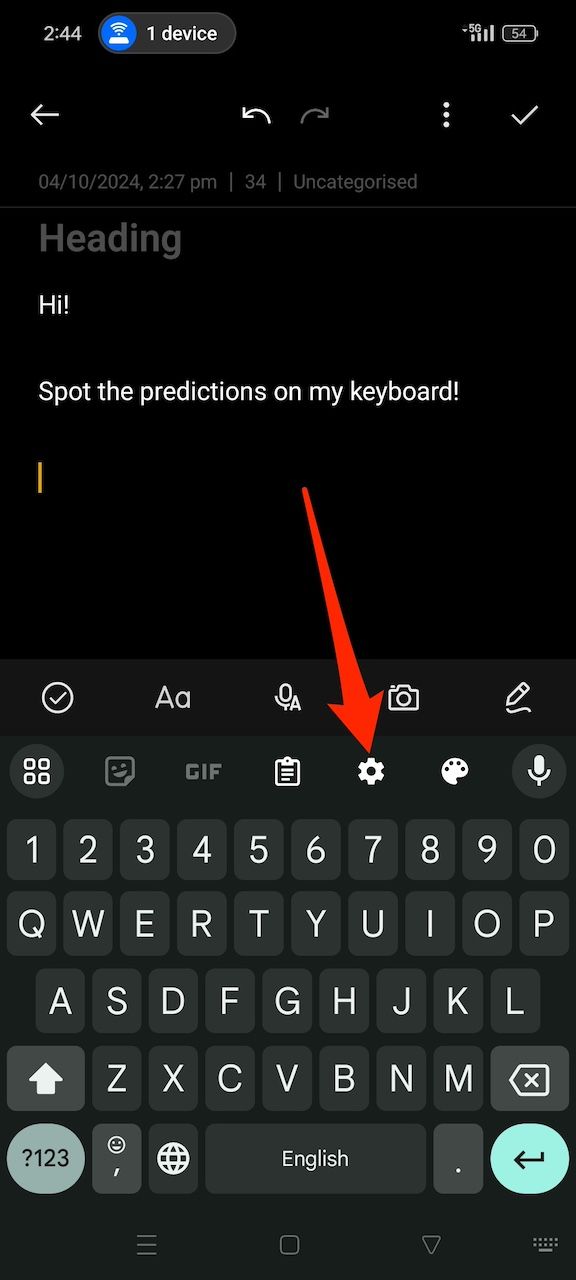
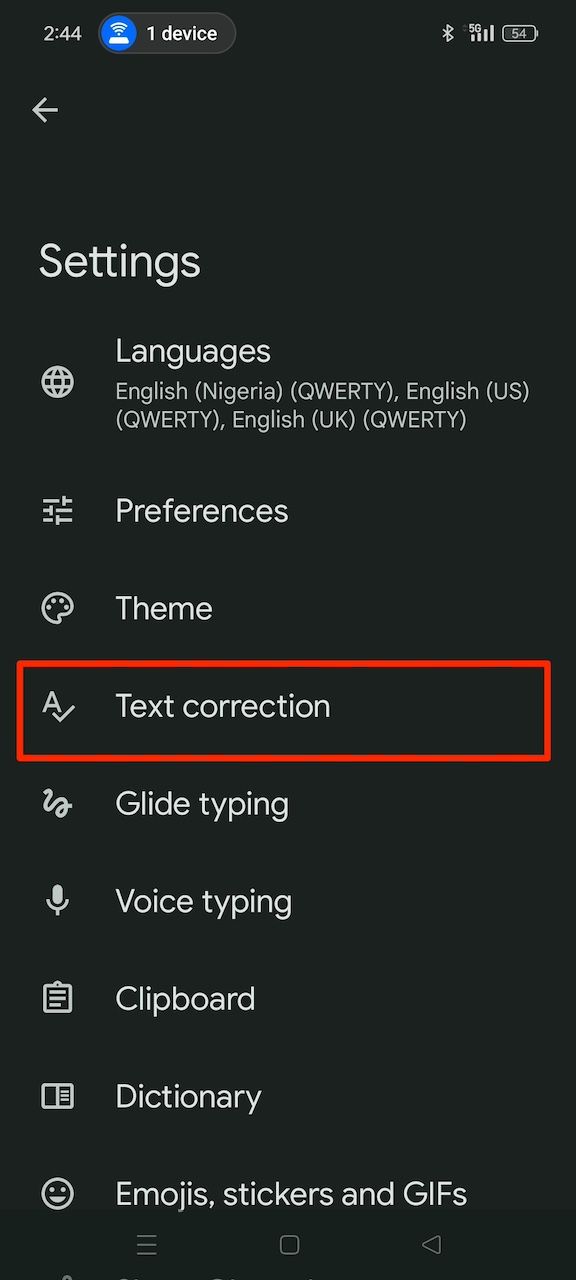
- Nhấn vào Hiển thị dải gợi ý chuyển đổi để tắt tính năng này.
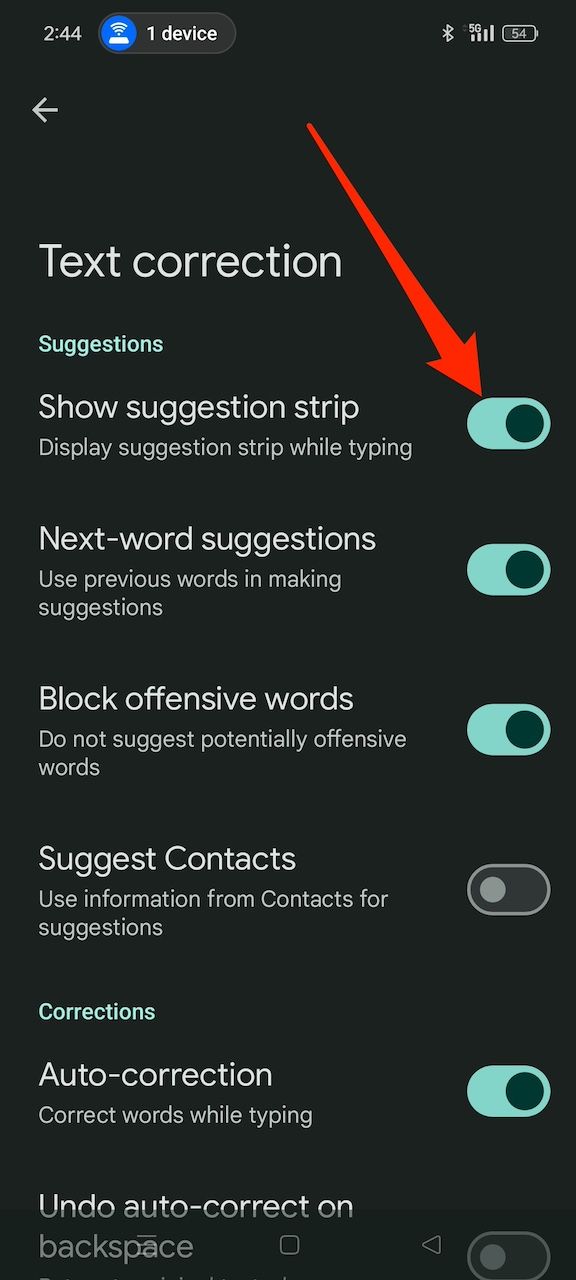
Bạn sẽ không còn thấy các đề xuất từ bàn phím khi bạn nhập nữa. Điều đó cũng có nghĩa là bàn phím của bạn trở nên cơ bản. Mọi tính năng nâng cao được gắn với dải (thanh phía trên bàn phím của bạn) đều biến mất, bao gồm Biểu tượng cảm xúc, Chế độ một tay, Thay đổi kích thước và các tính năng khác.
Kích hoạt lại dải đề xuất từ menu cài đặt trên điện thoại của bạn để xem lại chúng. Điều hướng đến Ngôn ngữ hoặc bàn phím và đầu vào thực đơn. Sau đó chọn Gboard, đi tới Chỉnh sửa văn bảnvà bật Hiển thị dải gợi ý chuyển đổi.
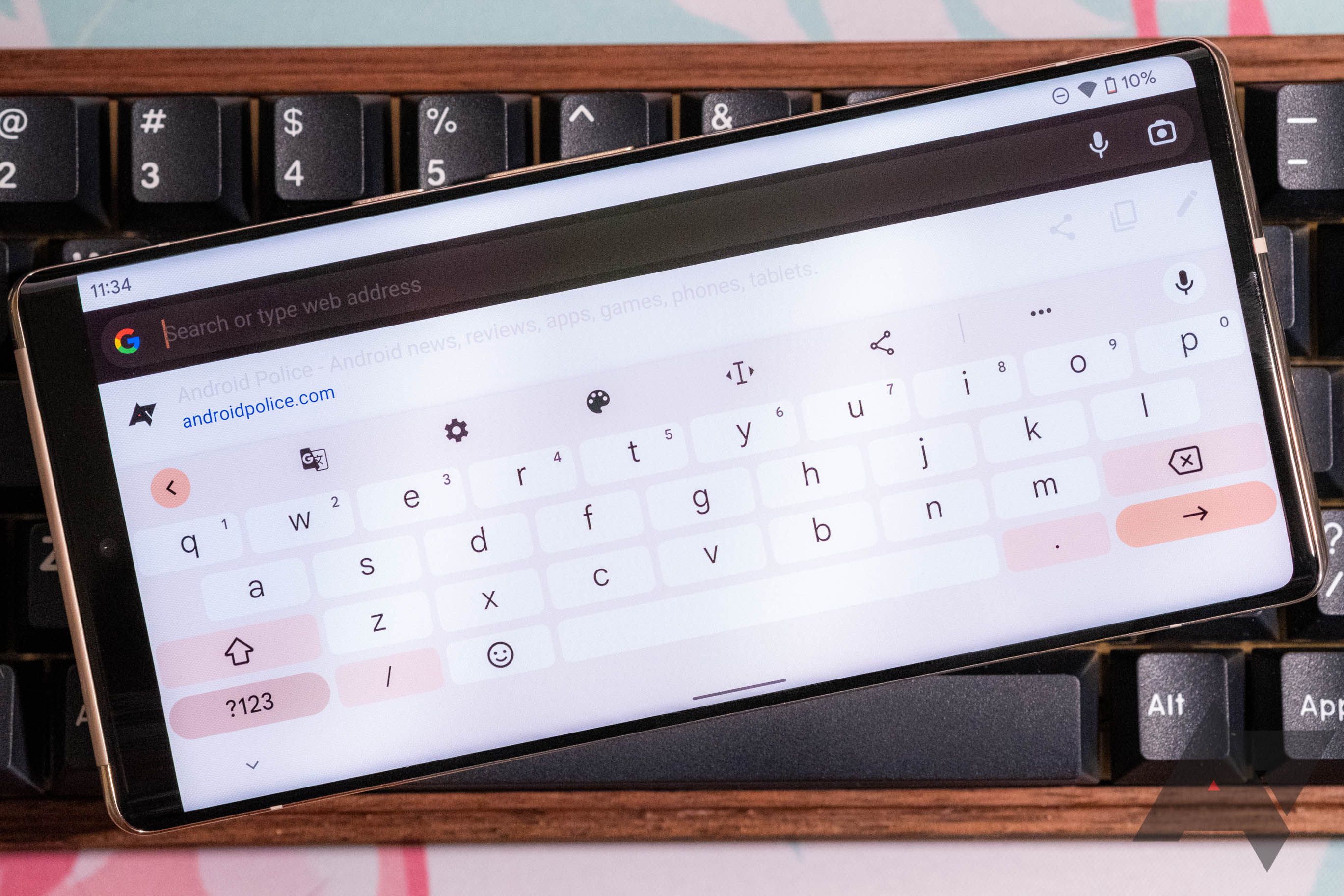
Có liên quan
7 ứng dụng bàn phím Android tốt nhất để gõ dễ dàng
Gõ theo cách của bạn để thành công với các ứng dụng bàn phím tuyệt vời này
Tắt văn bản tiên đoán trên Bàn phím Samsung
- Mở bất kỳ tài liệu nào có hỗ trợ gõ để làm cho bàn phím của bạn xuất hiện.
- Nhấn vào biểu tượng cài đặt.
- Nhấn vào Văn bản tiên đoán bật tắt để tắt tính năng này.
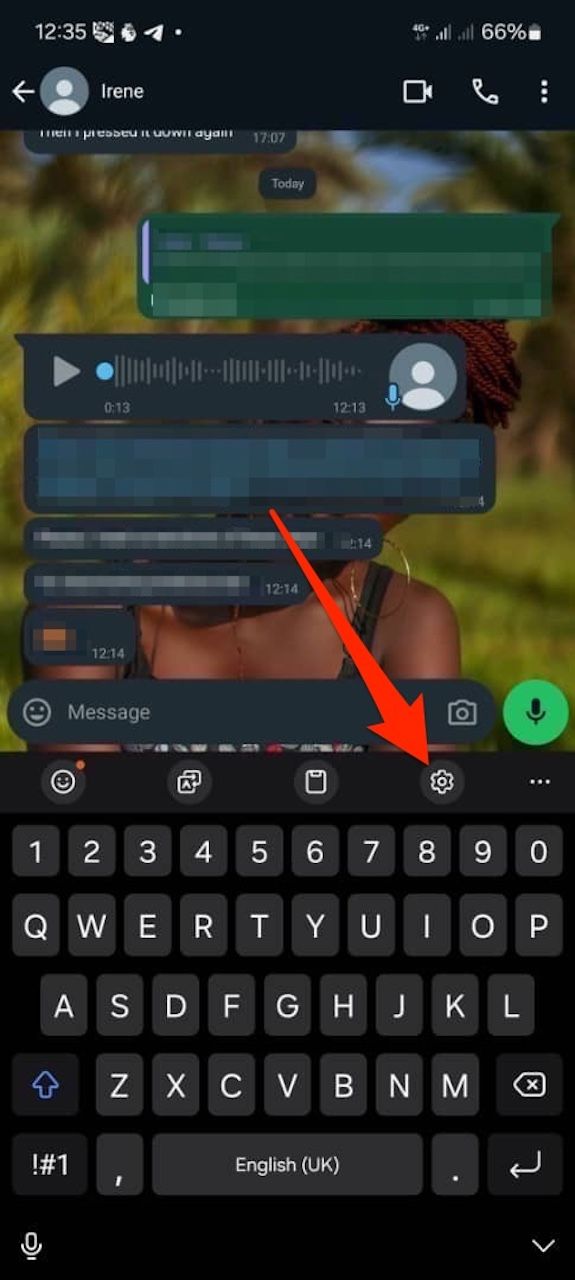
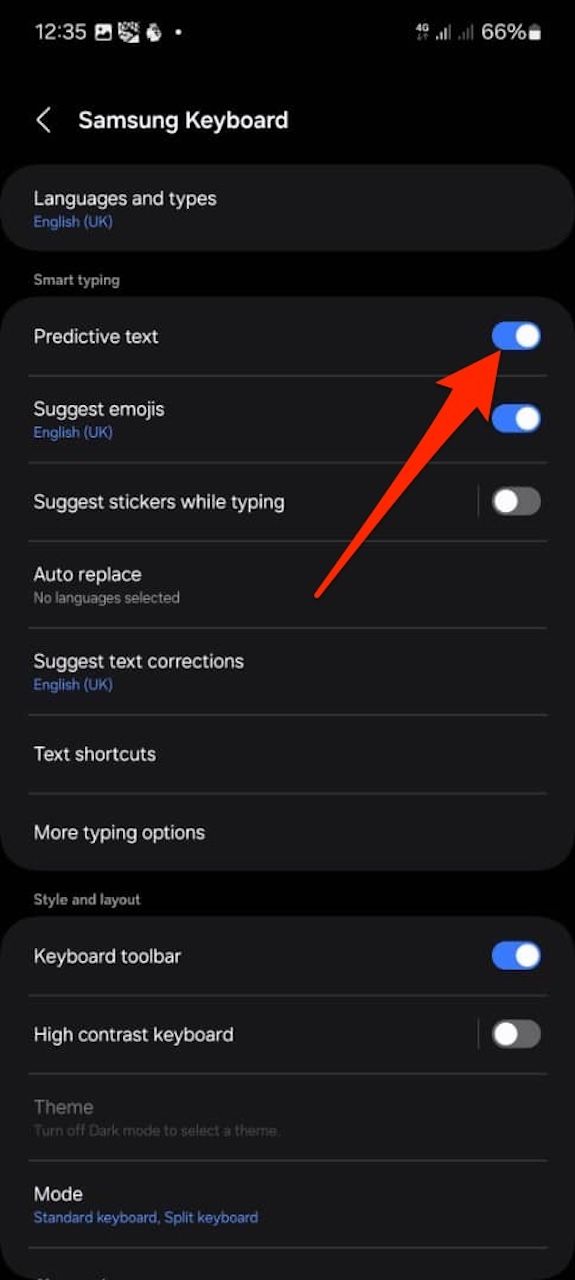
Không giống như Gboard, việc tắt văn bản tiên đoán trên bàn phím Samsung sẽ không tắt các tính năng nâng cao khác như biểu tượng cảm xúc. Bạn vẫn có thể truy cập các công cụ bổ sung đó mà không bị phân tâm bởi những gợi ý từ không mong muốn.
Bạn có thể kích hoạt lại tính năng này từ bàn phím hoặc sử dụng menu cài đặt của điện thoại. Từ menu cài đặt, đi tới Quản lý chung > Cài đặt bàn phím Samsung. Sau đó, bật Văn bản tiên đoán chuyển đổi.
Văn bản tiên đoán hoặc gợi ý khác với tính năng tự động sửa lỗi chính tả sau khi nhập một từ. Bạn có thể tắt tính năng chỉnh sửa của bàn phím nếu không muốn sử dụng tính năng này.
Làm cho bàn phím của bạn hoạt động thông minh hơn
Văn bản tiên đoán sẽ không làm phiền bạn sau khi bạn tắt tính năng này. Bạn luôn có thể mang nó trở lại nếu bạn thay đổi ý định. Ngoài ra, bạn có thể cá nhân hóa bàn phím để hoạt động theo cách bạn muốn. Ví dụ: bạn có thể thêm các từ vào từ điển cá nhân của mình để nó không nhầm lẫn chúng với lỗi chính tả. Bạn cũng có thể gán phím tắt để nhập từ hoặc cụm từ đầy đủ mà không cần gõ mọi thứ. Bằng cách đó, bàn phím của bạn trở nên trực quan và phù hợp với nhu cầu của bạn.
[ad_2]



